MySQL 圖形化管理工具介紹
MySQL 有許多圖形化的管理工具,我們在此介紹二個官方的工具「MySQL Administrator」及「MySQL Query Browser」。MySQL Administrator 是用來管理 MySQL Server 用的,您可以檢視目前系統狀態、新增使用者等。而 MySQL Query Browser 可以用來檢視資料庫內容。
我們可以在一臺 Windows 的機器上使用圖形化的管理工具,或者是在本機的 XWindow 中執行也可以。如果要從另一臺計算機聯機到 MySQL,則在使用這些工具連到 MySQL 之前,您必須先新增具有許可權從遠方聯機到 MySQL 的使用者。假設我們要新增一個使用者 root,它可以從 192.168.0.2 這臺機器聯機到 MySQL,而密碼為 mypasswd,則可以使用下列指令:
mysql> GRANT ALL on . to [email protected] IDENTIFIED BY ‘mypasswd’;
Query OK, 1 rows affected (0.01 sec)
mysql> FLUSH PRIVILEGES;
Query OK, 0 rows affected (0.01 sec)
19.5.1 MySQL Administrator
請先到 MySQL 網站下載 MySQL Administrator,並執行安裝,安裝後請執行 MySQL Administrator。執行後,您會看到下列畫面:
圖 19-1

請在 Server Host 欄位中輸入 MySQL Server 的 IP,並輸入使用者名稱及密碼。登入後的第一頁,您可以看到目前 MySQL 的狀態。如果您的 Server 和 MySQL Administrator 是在同一臺機器上,則可以對 MySQL 進行更多的控制,例如停用 MySQL 等。
MySQL Administrator 的管理介面使用上很容易,您可以自已點點看有什麼功能,這裡我們只介紹如何使用它來新增使用者。首先,請在右邊選單中選取「User Administration」,接著在下圖示示 2 的地方按滑鼠右鍵,然後選擇「Add new User」。
圖 19-2

然後您就可以在 MySQL User 欄位中輸入使用者名稱,並輸入密碼。輸入完後請按「Apply changes」以套用設定。
接下來我們可以再進一步設定使用者 john 設定許可權。假設我們希望設使用者 john 只可以對資料庫 www 進行 SELECT、INSERT、UPDATE、及 DELETE 的指令,則可以點選「Schema Privileges」標籤,並選取好許可權後,按下圖 3 的按鈕以新增許可權。最後請點選「Apply changes」以套用設定。
圖 19-3

最後,我們要設定使用者可以從什麼地方聯機到 MySQL Server,請對著該使用者按右鍵,並選擇「Add Host From Which The User Can Connect」,接著輸入 IP 即可。
圖 19-4

如果您要刪除使用者,只要對著使用者按右鍵,並選取「Delete User」即可。
19.5.2 MySQL Query Browser
MySQL Query Browser 一樣可以從 MySQL 官方網站下載。下載並安裝後,就可以執行 MySQL Query Browser 了。執行 Query Browser 後,會出現一個要求登入的視窗,同樣的,您必須輸入賬號、密碼及所要聯機的主機。
如果您已經安裝了 MySQL Administrator,您可以直接從 MySQL Administrator 中執行 Query Browser,而且不必再輸入賬號密碼:
圖 19-5

在 MySQL Query Browser 中,我們可以建立刪除資料庫、資料表、查詢資料庫中的資料。如果您要建立一個新的資料庫,請對著下圖中 1 的位置按滑鼠右鍵,再點選「Create New Schema」,最後輸入資料庫名稱即可。
圖 19-6

建立了資料庫後,我們可以再建資料表。請對著我們剛建立的資料庫按滑鼠右鍵,再點選「Create New Table」即出現下列視窗:
圖 19-7

請在「Table Name」中輸入表格名稱,並在上圖 2 的部份輸入每一個欄位的類別,最後按「Apply Changes」即可。建立資料庫後,您就可以在 Query Browser 中輸入、檢視資料庫中的資料。只要對著剛才建立的表格點二下,並點選「Execute」即可檢視資料庫中的資料。如果您要新增一筆資料,請點選下圖中 3 的位置,並選擇「Edit」即可進行編輯。
圖 19-8

MySQL 圖形化介面的使用相當直覺,您只要多試幾次就可以明白各種使用方法了。
相關推薦
MySQL 圖形化管理工具介紹
MySQL 有許多圖形化的管理工具,我們在此介紹二個官方的工具「MySQL Administrator」及「MySQL Query Browser」。MySQL Administrator 是用來管理 MySQL Server 用的,您可以檢視目前系統狀態、新增
MySQL圖形化管理工具
MySQL是一個非常流行的小型關係型資料庫管理系統,廣泛地應用在Internet上的中小型 網站中。由於其體積小、速度快、總體擁有成本低,尤其是開放原始碼這一特點,許多中小型網站為了降低網站總體擁有成本而選擇了MySQL作為網站資料庫. 1、phpMyAdmin,是最常用的MySQL維護工具,是
常用MySQL圖形化管理工具
MySQL的管理維護工具非常多,除了系統自帶的命令列管理工具之外,還有許多其他的圖形化管理工具,這裡我介紹幾個經常使用的MySQL圖形化管理工具,供大家參考。 MySQL是一個非常流行的小型關係型資料庫管理系統,2008年1月16號被Sun公司收購。目前MySQL被廣泛地應用在Internet上的中小型 網
五種常用的MySQL圖形化管理工具
MySQL Workbench 為資料庫管理員、程式開發者和系統規劃師提供視覺化設計、模型建立、以及資料庫管理功能。它包含了用於建立複雜的資料建模ER模型,正向和逆向資料庫工程,也可以用於執行通常需要花費大量時間和需要的難以變更和管理的文件任務。MySQL工作臺可在Windows,Linux和Mac上使用。
Mac上Mysql圖形化管理工具的連線使用問題
(個人經驗,僅供參考,錯誤之處,敬請諒解) 初次問題 在mac上裝完Sequel Pro,連線mysql資料庫。 發現無論選擇資料庫還是對資料庫進行操作都會造成Sequel Pro 的卡住。提示出現了unexpected error。 搜查了有關解決方案 一位
Ubuntu 16.04安裝PPA圖形化管理工具Y PPA Manager
mage 分享 ger logs color ges manager img pre 安裝: sudo add-apt-repository ppa:webupd8team/y-ppa-manager sudo apt-get update sudo apt-
Docker圖形化管理工具--Portainer簡介及部署
docker;portainer 圖形化管理; 1、 Portainer簡介 Portainer是Docker的圖形化管理工具,提供狀態顯示面板、應用模板快速部署、容器鏡像網絡數據卷的基本操作(包括上傳下載鏡像,創建容器等操作)、事件日誌顯示、容器控制臺操作、Swarm集群和服務等集中管理和操作
docker圖形化管理工具Portainer
Portainer是一款輕量級的圖形化管理工具,通過它我們可以輕鬆管理不同的docker環境。Portainer部署和使用都非常的簡單,它由一個可以執行在任何docker引擎上的容器組成。Portainer提供管理docker的containers、images、volumes、ne
Docker 圖形化管理工具Portainer.io
建立 docker volume create portainer_data docker run -d -p 9000:9000 -v /var/run/docker.sock:/var/run/docker.sock -v portainer_data:/data portainer/porta
Mac下MySQL視覺化管理工具
今天折騰了好久命令列才把解壓縮版MySQL配置成功,用命令列操作MySQL自然是不敢去嘗試的。好在網上搜到了Mac下MySQL的視覺化工具Sequel Pro,還是很容易上手使用的。 Connect介面: 資料庫表: File選單下的open可以load
推薦幾個好用且免費的SQLite圖形化管理工具
下面推薦的這幾個SQLite圖形化管理工具,都是可以在商業用途中免費使用的: SQLiteSpy 只有Windows版。 授權:作者是這樣說的: SQLiteSpy is Freeware for personal and educational use. If y
redis的安裝使用和圖形化管理工具redis desktop manager的安裝使用
一.redis的安裝和啟動(以linux的ubuntu版本的作業系統為例) 1.redis下載:$ wget http://download.redis.io/releases/redis-2.8.3.tar.gz 2.解壓檔案,在redis資料夾下:$ make
Ubuntu 推薦 Mysql 視覺化管理工具
在使用 Linux 系統的時候找了好幾個 Mysql 視覺化管理工具。也一一使用了遍。(3 種) DBServer (免費) 第一個是 DbServer,只不過裝的時候好像要裝 java
對我來說資料庫圖形化管理工具用這個足夠了
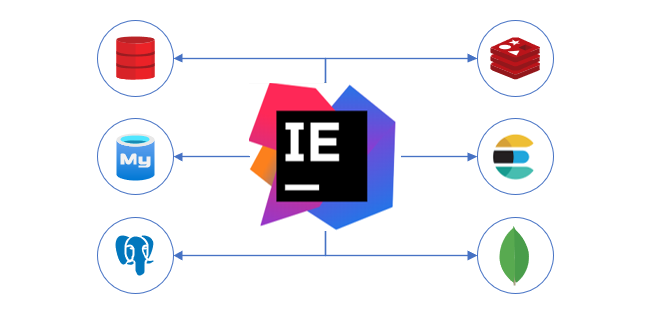 ## 1. 前言 胖哥是一個有軟體潔癖的人,能用現有的軟體解決問題的絕不安裝新的軟體。**Java**後端開發主要跟
mysql系列之4----密碼管理、授權、圖形化管理
erl column option process 生成 自己 服務 auth 存儲 一、mysql密碼破解 1、在shell命令行下修改密碼 mysqladmin -hlocalhost -uroot -p password "1234
MySQL學習 二 圖形介面管理工具Navicat for MySQL安裝和使用
分享一下我老師大神的人工智慧教程!零基礎,通俗易懂!http://blog.csdn.net/jiangjunshow 也歡迎大家轉載本篇文章。分享知識,造福人民,實現我們中華民族偉大復興!
Docker快速安裝Sybase資料庫&DBeaver資料庫圖形化管理&開發工具
Docker快速安裝Sybase資料庫 Sybase 15.7 Based on ifnazar/sybase_15_7 Needs about 30 seconds after start for correct initializati
10款最好用的MySQL資料庫客戶端圖形介面管理工具
MySQL 在過去由於效能高、成本低、可靠性好,已經成為最流行的開源資料庫,因此被廣泛地應用在 Internet 上的中小型網站中。隨著 MySQL 的不斷成熟,它也逐漸用於更多大規模網站和應用,比如維基百科、Google 和 Facebook 等網站。非常流行的開源軟
HDFS 實驗 (五) 圖形化管理
大數據 Hadoop ./bin/hdfs dfsadmin -reporthttp://192.168.209.162:50070/dfshealth.html#tab-overview可以操作目錄http://192.168.209.162:50070/explorer.html#/方式一:命令行
MongoDB的web可視化管理工具
指標 soft 行業 bubuko src 數據庫 mage 可視化 技術 現在許多應用都使用MongoDB存儲大量的業務數據,MongoDB基於文檔式的存儲,在大數據行業的應用還是很普遍的。MongoDB的客戶端工具也很多,基於web的卻不多,國產的就更少了
